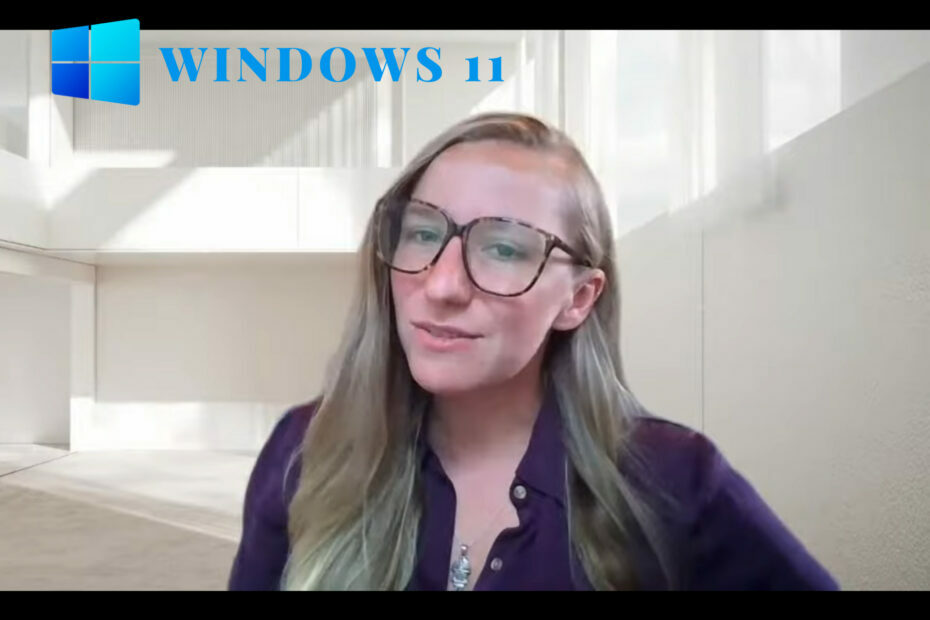- Alguns usuários relataram que o Esperando o jogo sair mensagem os impediu de entrar no Battlefield 3.
- Você pode tentar usar um navegador diferente adequado para jogos.
- Verifique sua solução antivírus, pois ela pode interferir certo jogos.
- Limpe os cookies e o cache do seu navegador seguindo nosso guia abaixo.

XINSTALAR CLICANDO NO ARQUIVO DOWNLOAD
Este software manterá seus drivers em funcionamento, mantendo-o protegido contra erros comuns de computador e falhas de hardware. Verifique todos os seus drivers agora em 3 etapas fáceis:
- Baixar DriverFix (arquivo de download verificado).
- Clique Inicia escaneamento para encontrar todos os drivers problemáticos.
- Clique Atualizar drivers para obter novas versões e evitar mau funcionamento do sistema.
- DriverFix foi baixado por 0 leitores este mês.
Battlefield é uma franquia popular de tiro em primeira pessoa, no entanto, muitos usuários reportado Aguardando o jogo sair mensagem no campo de batalha. Esta mensagem impedirá que você entre em um jogo e, no artigo de hoje, mostraremos alguns métodos que podem ajudá-lo a corrigir esse problema.
Battlefield 3 é provavelmente uma das melhores parcelas da série Battlefield, no entanto, muitos usuários relataram Esperando o jogo sair mensagem ao tentar entrar em um servidor. Este não é o único problema com o Battlefield 3, e falando em problemas, aqui estão alguns problemas semelhantes que os usuários relataram:
- Battlefield 3 esperando o jogo sair travado – Esse problema pode ocorrer devido ao processo do Battlefield que está sendo executado em segundo plano. Para corrigir o problema, encerre todos os processos do Battlefield 3 e tente entrar no servidor novamente.
- Battlefield 3 coop esperando o jogo sair – Às vezes, falhas no navegador podem ser a causa desse problema. Para corrigir o problema, tente mudar de navegador ou limpe o cache do navegador.
- Battlefield 3 não inicia – A causa mais comum para esse problema é seu antivírus, portanto, para corrigir o problema, desative ou desinstale temporariamente seu antivírus e verifique se isso resolve o problema.
Esperando o jogo sair da mensagem no Battlefield 3, como corrigi-lo?
- Finalizar o processo de Battlefield 3
- Verifique seu antivírus
- Tente usar um navegador diferente
- Saia temporariamente da sua conta Origin
- Fechar PunkBuster
- Inicie o jogo como administrador
- Feche o navegador e tente entrar no servidor novamente
- Clique no botão X ao lado da barra de espera
- Limpe os cookies e o cache do seu navegador
Solução 1 – Finalizar o processo de Battlefield 3
Como já mencionamos, Esperando o jogo sair mensagem geralmente aparece no seu navegador quando você tenta escolher um jogo para entrar no Battlefield 3. De acordo com os usuários, você pode corrigir esse problema simplesmente encerrando o processo do Battlefield 3 no Gerenciador de Tarefas.
Na verdade, isso é bastante simples e você pode fazer isso seguindo estas etapas:
- Espere pelo Esperando o jogo sair mensagem apareça. Não feche seu navegador.
- Começar Gerenciador de tarefas. Você pode fazê-lo usando o Ctrl + Shift + Esc atalho.
- Localizar Campo de batalha processo na lista, clique com o botão direito do mouse e escolha Finalizar tarefa do cardápio.

- Perto Gerenciador de tarefas, volte ao seu navegador e você poderá escolher um servidor sem problemas.
Esta é apenas uma solução alternativa, mas funciona de acordo com os usuários, portanto, sinta-se à vontade para experimentá-la. Tenha em mente que você precisará repetir esta solução sempre que Esperando o jogo sair mensagem.
Solução 2 – Verifique seu antivírus
Se você está recebendo Esperando o jogo sair mensagem ao tentar iniciar o Battlefield 3, o problema pode ser o seu antivírus. Às vezes, o software antivírus pode interferir em certos jogos, e isso pode levar a esse e a muitos outros erros. Para corrigir o problema, certifique-se de que o Battlefield 3 e seu diretório de instalação sejam adicionados à lista de exclusões em seu antivírus. Além disso, certifique-se de que o Battlefield 3 seja permitido através do seu firewall.
Se essas configurações estiverem corretas, você pode tentar desabilitar certos recursos antivírus e verificar se isso ajuda. Como alternativa, você pode desativar completamente seu antivírus e verificar se isso resolve o problema. Na pior das hipóteses, talvez seja necessário remover completamente o antivírus. Mesmo se você optar por remover seu antivírus, ainda estará protegido por Windows Defender, então não há necessidade de se preocupar com sua segurança.
Se a remoção do antivírus resolver o problema, talvez seja o momento perfeito para considerar mudar para um antivírus diferente. Muitos aplicativos antivírus têm um recurso de Modo de Jogo que otimizará suas configurações de antivírus para jogos e evitará qualquer interferência de antivírus.
Solução 3 – Tente usar um navegador diferente
Battlefield 3 usa um navegador da web para ajudá-lo a encontrar o servidor para entrar. Este método não é perfeito, e às vezes você pode encontrar Esperando pelo game para sair de uma mensagem ao tentar iniciar o jogo. Para corrigir esse problema, os usuários estão sugerindo mudar para um navegador diferente.
Muitos relataram esse problema em Google Chrome, mas depois de mudar para um navegador diferente, o problema foi resolvido.
Você pode mudar para um navegador diferente para evitar baixar e instalar um novo navegador apenas para poder executar o Battlefield 3.
Portanto, caso você precise do navegador mais adequado para jogos, o navegador Opera GX é a escolha do jogador devido às suas relevantes funcionalidades de jogo.
⇒ Baixe o Opera GX
Solução 4 – Saia temporariamente da sua conta Origin
Se você está recebendo Esperando o jogo sair ao tentar encontrar um jogo de Battlefield 3, o problema pode estar relacionado ao seu Origem conta. Às vezes, pode haver algumas falhas ou problemas de sincronização que podem levar a esse problema.
A maneira mais rápida de corrigir esses problemas é sair temporariamente do Origin. Depois de sair, aguarde alguns instantes e faça login novamente. Depois de fazer isso, tente iniciar o Battlefield 3 novamente e verifique se o problema ainda está lá.
Solução 5 – Feche o PunkBuster
Dica do especialista: Alguns problemas do PC são difíceis de resolver, especialmente quando se trata de repositórios corrompidos ou arquivos ausentes do Windows. Se você estiver tendo problemas para corrigir um erro, seu sistema pode estar parcialmente quebrado. Recomendamos instalar o Restoro, uma ferramenta que irá escanear sua máquina e identificar qual é a falha.
Clique aqui para baixar e começar a reparar.
Se você está tendo problemas com Esperando o jogo sair mensagem, o problema pode estar relacionado ao PunkBuster. O Battlefield 3 usa o serviço anti-trapaça PunkBuster e, às vezes, esse serviço pode impedir que você entre em um servidor.
Para corrigir esse problema, os usuários estão sugerindo abrir o Gerenciador de Tarefas e fechar o PunkBuster. Basta procurar PnkBstrA.exe processo e finalizá-lo. Depois de fazer isso, você poderá ingressar em qualquer servidor com facilidade. Tenha em mente que você precisa ter o PunkBuster rodando para jogar Battlefield 3, então certifique-se de iniciá-lo novamente antes de entrar em um servidor.
Esta é uma solução simples e você terá que repeti-la sempre que esse problema aparecer.
Solução 6 – Inicie o jogo como administrador
Não ter privilégios administrativos às vezes pode ser um problema e pode levar a vários problemas. Se você está recebendo Esperando o jogo sair mensagem, é possível que a falta de privilégios administrativos esteja causando esse problema.
Para verificar se os privilégios administrativos são o problema, você pode tentar executar o aplicativo como administrador. Isso é bastante simples e você pode fazer isso seguindo estas etapas:
- Localizar Campo de batalha 3 atalho e clique com o botão direito nele.
- Escolher Executar como administrador do cardápio.

Se esse método funcionar, você terá que repeti-lo sempre que quiser iniciar o Battlefield. Você também pode configurar o Battlefield 3 para sempre ser executado com privilégios administrativos. Para fazer isso, siga estas etapas:
- Clique com o botão direito Campo de batalha 3 atalho e escolha Propriedades do cardápio.

- Uma vez o Propriedades janela se abre, navegue até o Compatibilidade aba e verifique Execute este programa como administrador. Agora clique Aplicar e OK para salvar as alterações.

Depois de fazer isso, você pode usar este atalho para iniciar o Battlefield 3, e o jogo sempre começará com privilégios administrativos.
Solução 7 – Feche o navegador e tente entrar no servidor novamente
Como mencionamos anteriormente, você usa seu navegador para escolher um servidor no Battlefield 3 e, às vezes, certas falhas podem ocorrer que podem levar a Esperando o jogo sair mensagem. Para corrigir esse problema, você precisa fazer o seguinte:
- Inicie o jogo e tente escolher um servidor.
- Você deve ver agora Esperando o jogo sair Clique no ícone do servidor algumas vezes, bem como o Conectar-se ao servidor botão.
- Agora feche o navegador.
- Começar Campo de batalha 3 da Origem e selecione o servidor.
- Clique no Conectar-se ao servidor botão e pronto.
Vários usuários relataram que esse método funciona, mas lembre-se de que isso é apenas uma solução alternativa, portanto, você precisará executá-lo sempre que quiser iniciar o jogo.
Solução 8 – Clique no botão X ao lado da barra de espera
De acordo com os usuários, você pode corrigir esse problema simplesmente clicando no ícone X ao lado da barra de espera. Ao tentar ingressar em um servidor, você pode ver uma barra de espera. Assim que a barra aparecer, clique no X ao lado dela. Agora clique no Junte-se novamente ao servidor botão e pronto.
Esta é uma solução estranha, mas vários usuários relataram que funciona, então sinta-se à vontade para experimentá-la.
Solução 9 – Limpe os cookies e o cache do seu navegador
Como mencionamos anteriormente, Battlefield 3 depende do seu navegador para selecionar um servidor. No entanto, se houver algum problema com seu navegador, como um problema com cache ou cookies, você poderá ter Esperando o jogo sair mensagem.
Para corrigir esse problema, os usuários estão sugerindo limpar o cache do navegador. Isso é bastante simples de fazer, e você pode fazê-lo seguindo estas etapas:
- Clique no Cardápio ícone no canto superior direito e selecione Definições do cardápio.

-
Definições guia agora será aberta. Role até o final da página e clique em Avançado.

- Agora selecione Limpar dados de navegação.

- Colocou o Período para Tempo todo. Clique no Apagar os dados botão para remover o cache.

Após alguns momentos, a cache será limpa. Quando o processo terminar, tente iniciar o jogo e verifique se o problema ainda está lá.
Se você não quiser limpar o cache manualmente, sempre poderá usar ferramentas de terceiros, como CCleaner para limpar o cache em todos os seus navegadores simultaneamente. Além de limpar o cache, esta ferramenta também pode remover arquivos antigos e inúteis para acelerar o seu PC, então você pode querer experimentá-lo.
Esperando pelo jogo para sair da mensagem no Battlefield 3 pode ser um grande problema, mas esperamos que você tenha conseguido corrigir esse problema usando uma de nossas soluções.
 Ainda com problemas?Corrija-os com esta ferramenta:
Ainda com problemas?Corrija-os com esta ferramenta:
- Baixe esta ferramenta de reparo do PC classificado como Ótimo no TrustPilot.com (download começa nesta página).
- Clique Inicia escaneamento para encontrar problemas do Windows que possam estar causando problemas no PC.
- Clique Reparar tudo para corrigir problemas com tecnologias patenteadas (Desconto exclusivo para nossos leitores).
Restoro foi baixado por 0 leitores este mês.